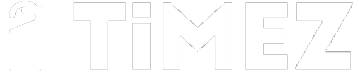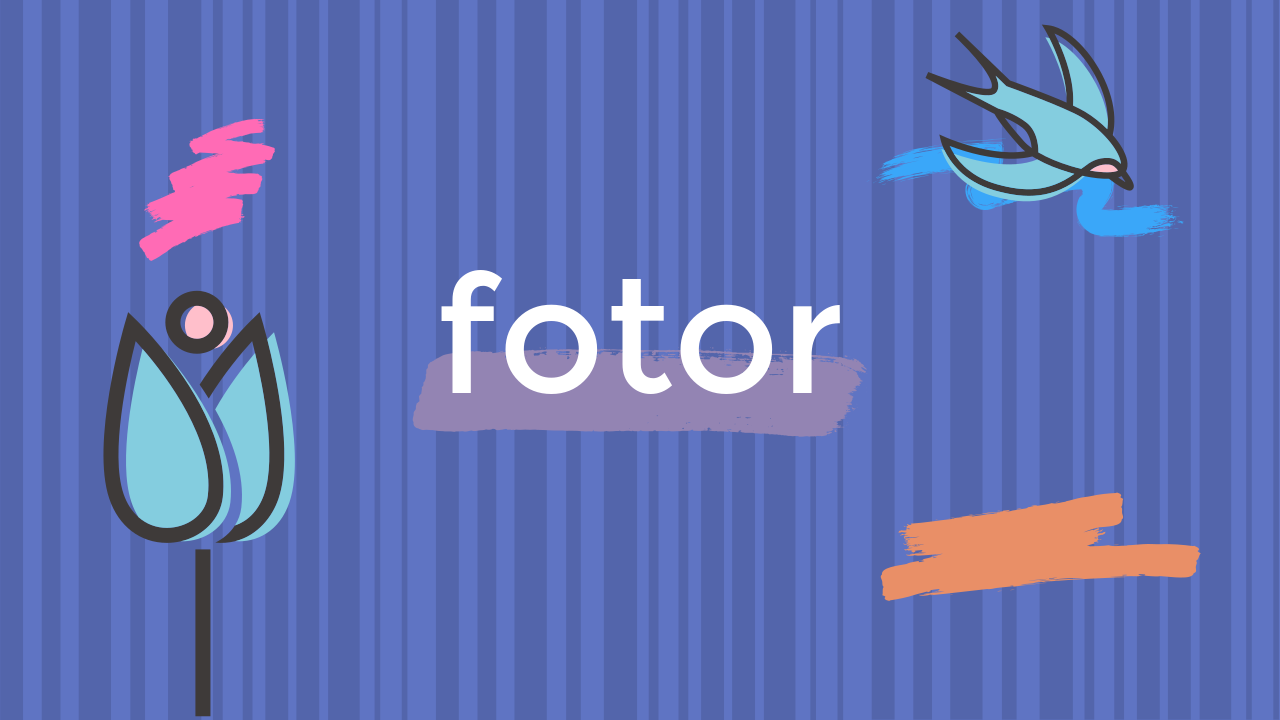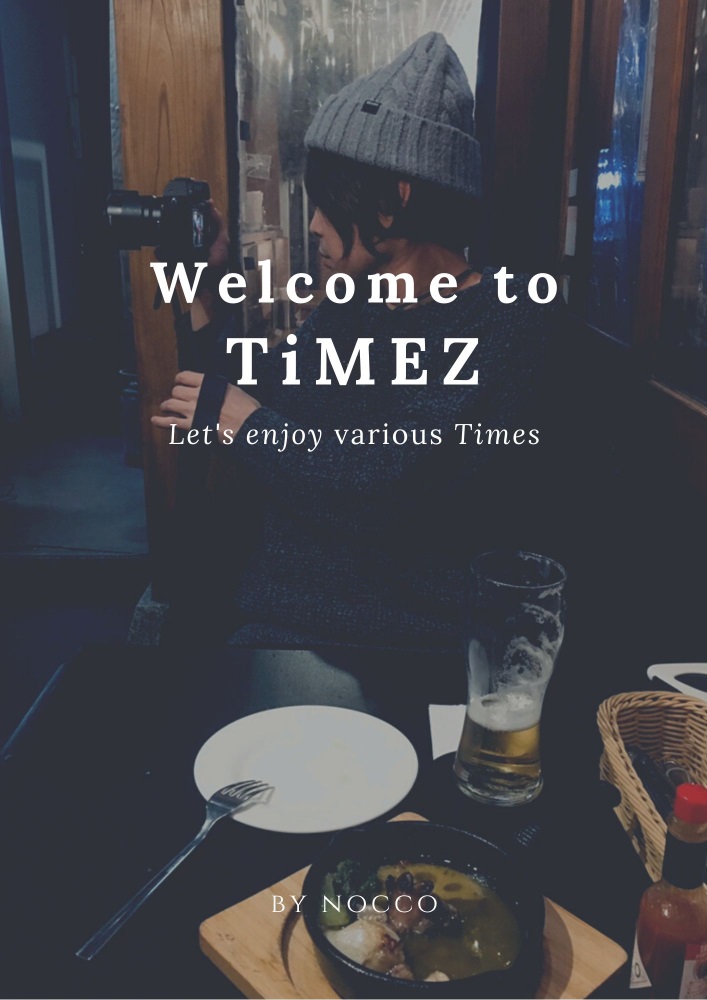「TiMEZ」をお読みいただきありがとうございます。”nocco“です!
画像の編集やデザイン用のツールは、使わない人は全く使わないかもしれませんが、覚えておくと色々なところで役に立ちます。
例えば、撮影した写真でフォトブック作る際の加工や、旅のしおりの作成、もちろんブログを書く方なんかは少しでも画像の編集とデザインができると、魅力がグッと増すと思うんです。
今回ご紹介する無料ツール「fotor」は、この「編集」と「デザイン」の2つの作業を1つのツール内で完結できる面白いサービスで、実際に使ってみた感想などをレビューしたいと思います。
Special Thanks!!:fotor JAPAN(Proアカウントをご提供いただきました)
「編集・コラージュ・デザイン」を自由自在に
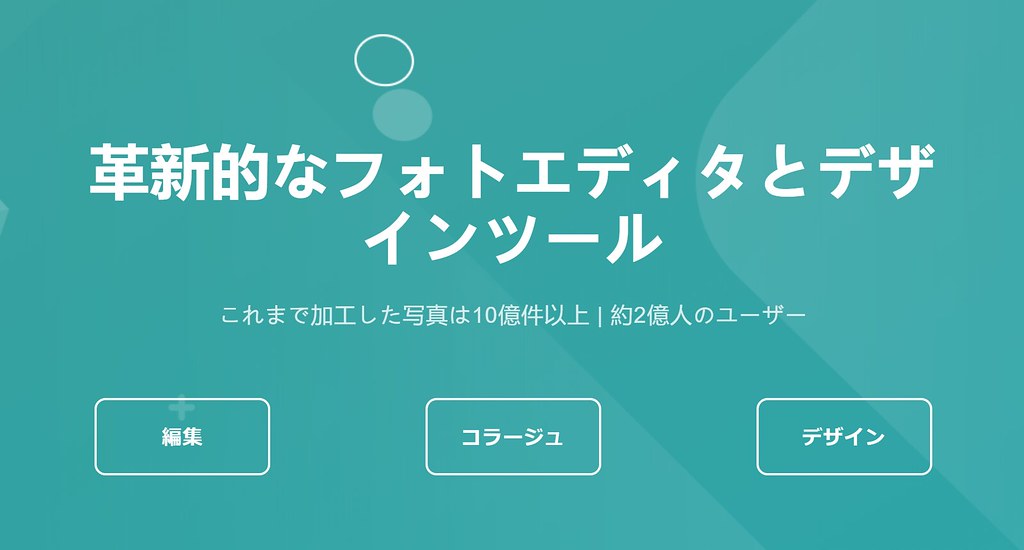
画像そのものの「編集」。
複数の画像を組み合わせて1枚にすることができる「コラージュ」。
簡単に魅力的な素材を作ることができる「デザイン」。
fotorの基本サービスは、この3つの機能をPC/スマホ(アプリ)で作業が可能になります。特に、スマホで撮影した写真を編集(加工)しコラージュすることで、魅力的な1枚をSNSに投稿することができるかもしれません!
近年、アイキャッチ画像や名刺のデザインなど簡単にお洒落に作れるツールも増えてきています。そういう意味でも、選択肢の中に入ってくるサービスなのではないでしょうか。
ベーシックアカウントとProアカウント
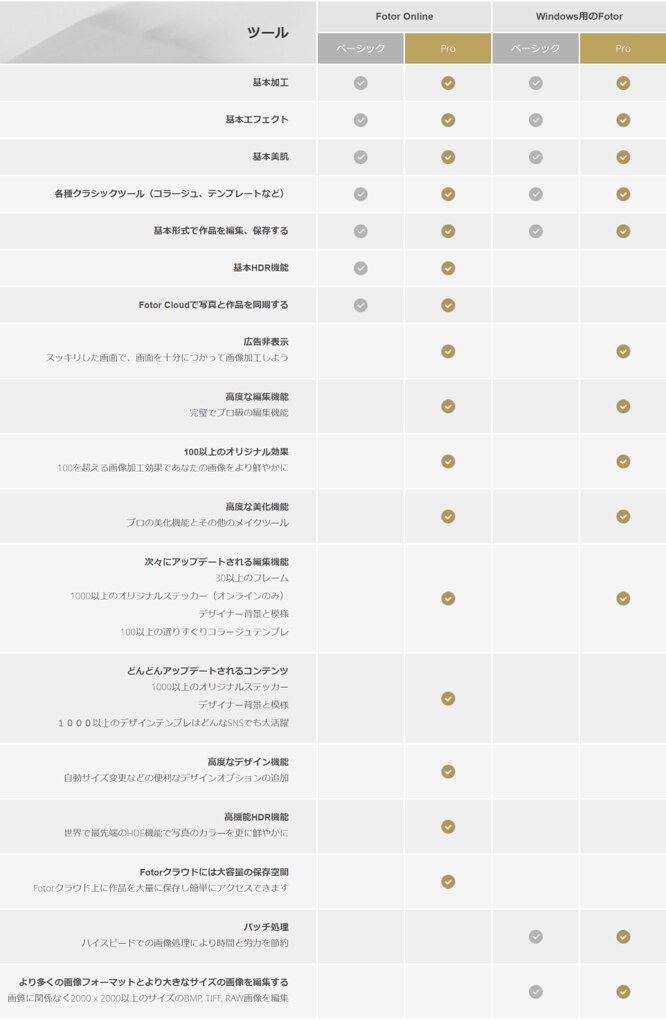
サービスの細かい部分について先に触れておきます。少し見にくいかもしれませんが、上の画像は「ベーシック(無料)」と「Pro(有料)」によって使える機能の違いをまとめたものです。
今回はweb上で作業ができる「Fotor online」を見ていきましょう。
Pro(有料)の方が、チェックが明らかに多いことがわかると思います。「編集画面上での広告の非表示」「高度編集機能」が可能になるだけではなく、オリジナルエフェクトやフレーム、ステッカー、デザイン背景、デザインテンプレなどが随時アップデートされていきます。

上の画像は、編集画面の一例です。画面左側に「効果」「美顔」「フレーム」など多彩で簡単に編集ができる機能が備わっているのが非常に魅力的。Proであれば、この機能をすべて使うことができるので、こだわりの1枚を作ることができるでしょう!
ただ、私はProを使っているのですが、正直「機能が多すぎて使いきれていない!」というのが現状。
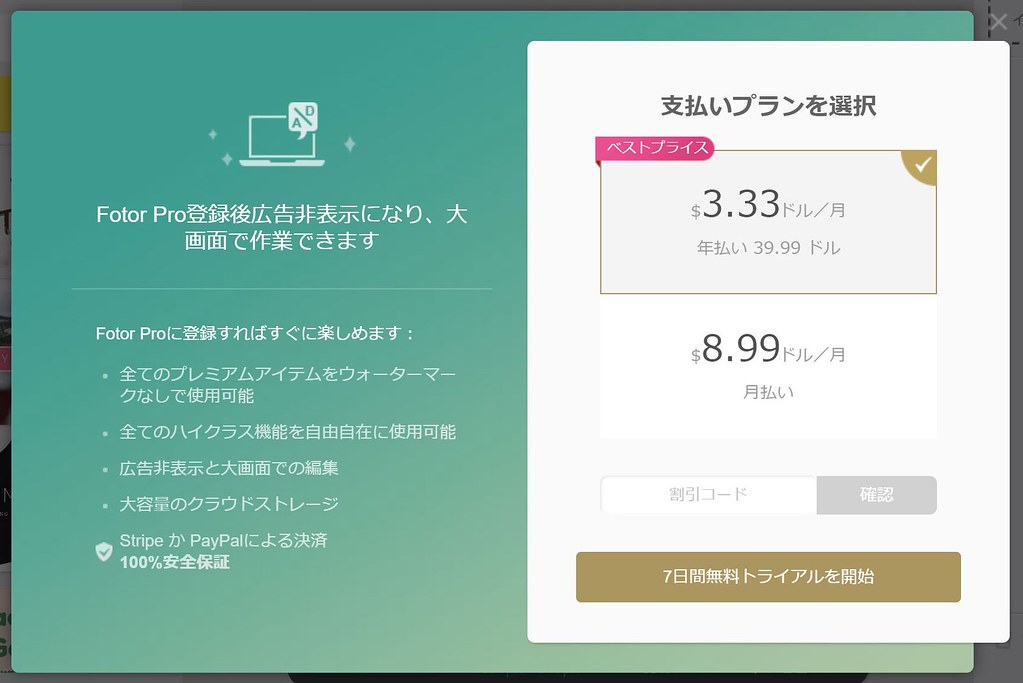
料金は、月払いで約9ドル。年払いで一括支払いを行えば約40ドルで、月払いに換算すると3.33ドルになります。
月払いだと、ちょっと高く感じますね・・・!とりあえず、無料アカウントを作って作業をしていく中で「fotorでもうちょっとしっかりとデザインしていきたい」となってからProにグレードアップするのが良いでしょう。
実際にデザインしてみよう!

では実際にfotorのデザイン機能を使って、ブログのアイキャッチを作ってみようと思います。ログイン後に「デザイン」を選択すると、色々なサイズサンプルが出てきますのでそこから自分が作りたいサイズを選んでください。
それぞれ「Twitter POST」や「Youtubeチャンネルアート」など用途によって分かれていますので、探しやすいと思います。
もし近いサイズがなかったら自分で指定して作ることも可能です。ただ、その場合には「デザインテンプレ」が使えないので、可能な限り近いものを選んでおくと便利です。
ちなみに、私がブログのアイキャッチでよく使っているのは「Google+カバー」と「Youtubeチャンネルアート」です。
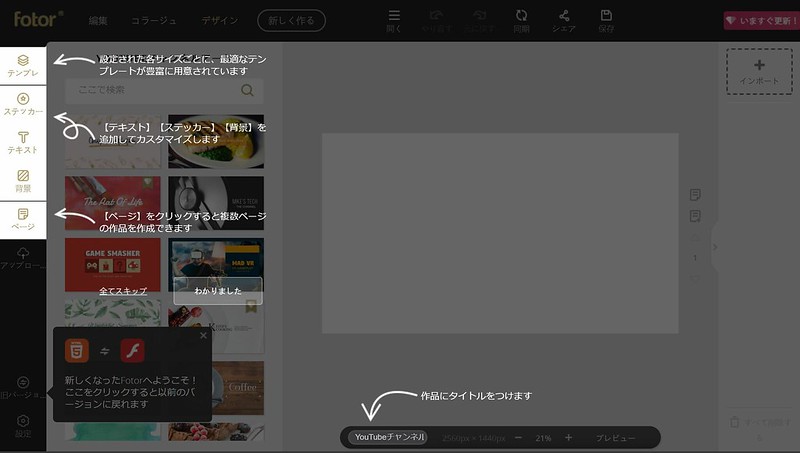
選択後、はじめにチュートリアルが始まります。さほど難しくないので、サッと読んだら作業しながら覚えて行った方が早そうですね。
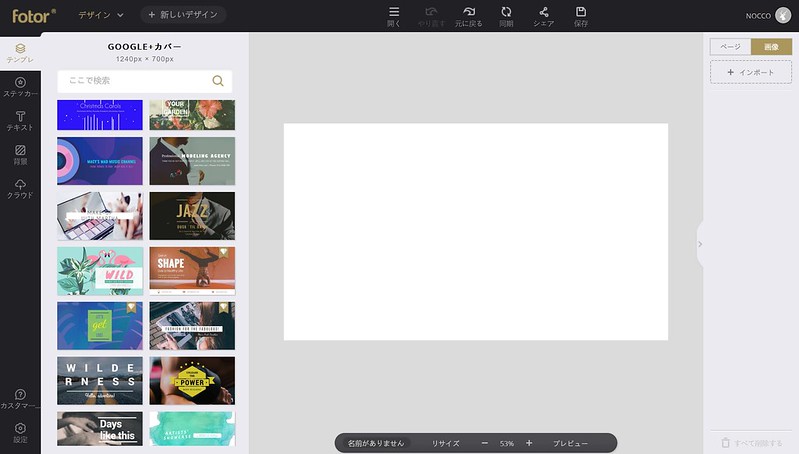
次に、画面左の「テンプレ」からイメージに近いデザインを探します。私は、ゼロからデザインできるほどの力はありません・・・。なので、テンプレからイメージに近いものを選び、それをベースに細かい部分をいじっていくようにしています。
これは本当に便利!誰でも簡単に「それっぽい」デザインが作れるからほんとすごいんです。
テンプレ最高・・・!

テンプレを選んだら、画面中央に表示されます。テンプレによってはそのまま使えるケースもありますが、もちろんそんなことはしません。画面左の「クラウド」のところで、画像をアップロードできますので自分の画像をアップロードしていきます。

アップロードした画像をテンプレに重ねるだけで反映されます。
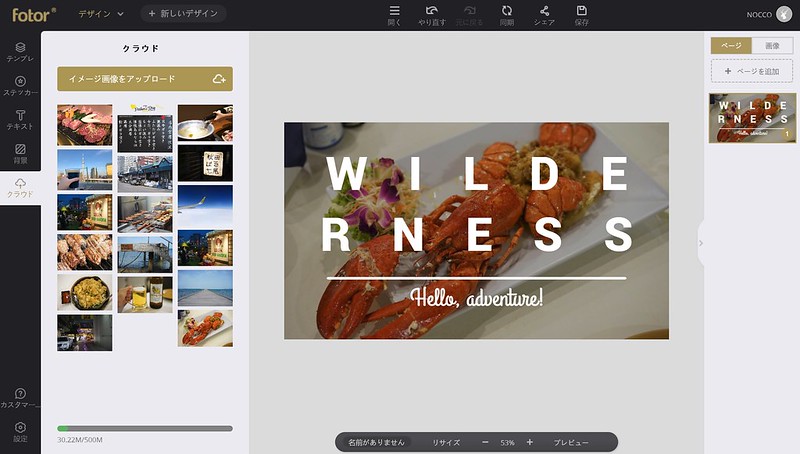
反映した様子がこちら。テキストの部分を選択し写真に合わせて新しくテキストを入れていきます。
これでもほぼほぼ完成形なのですが、アップロードした画像の編集もできるようになっています。フィルターなども選べるので、ここで完結できるケースもあると思います。
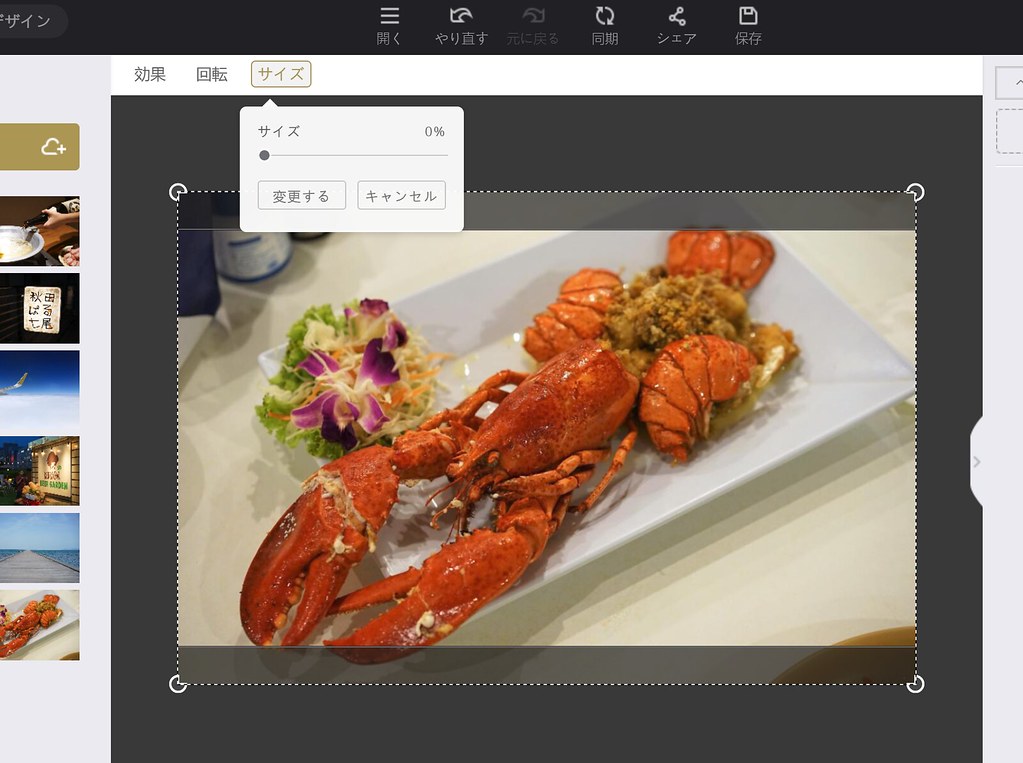
画像をタブルクリック(タップ)すると、画像の細かい位置やサイズを調整することができます。その他に「回転」「効果」で細かい部分を調整していきます。
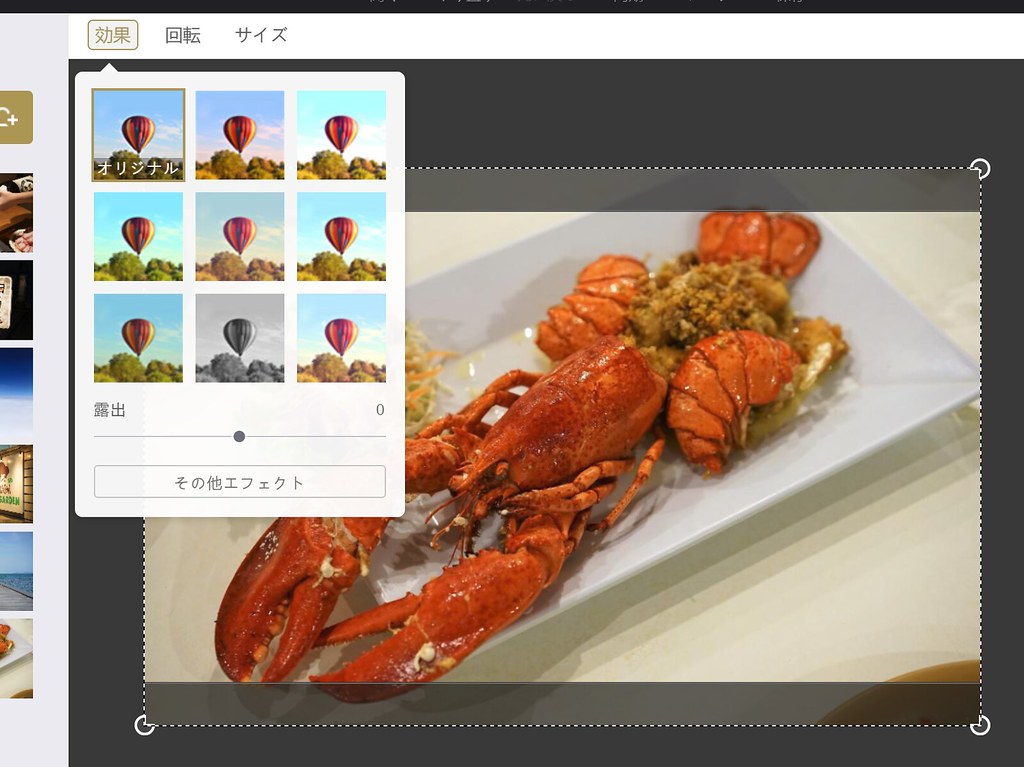
さらに細かい画像の調整は「効果」→「その他のエフェクト」を選択すると、なんとfotorの編集機能を使うことができるのです!
これがfotorならではのポイントですね。
デザイン編集中に、デザイン内で使用している画像を最初にご紹介した多彩な編集機能で編集し、デザインに反映できるとはなぁ。
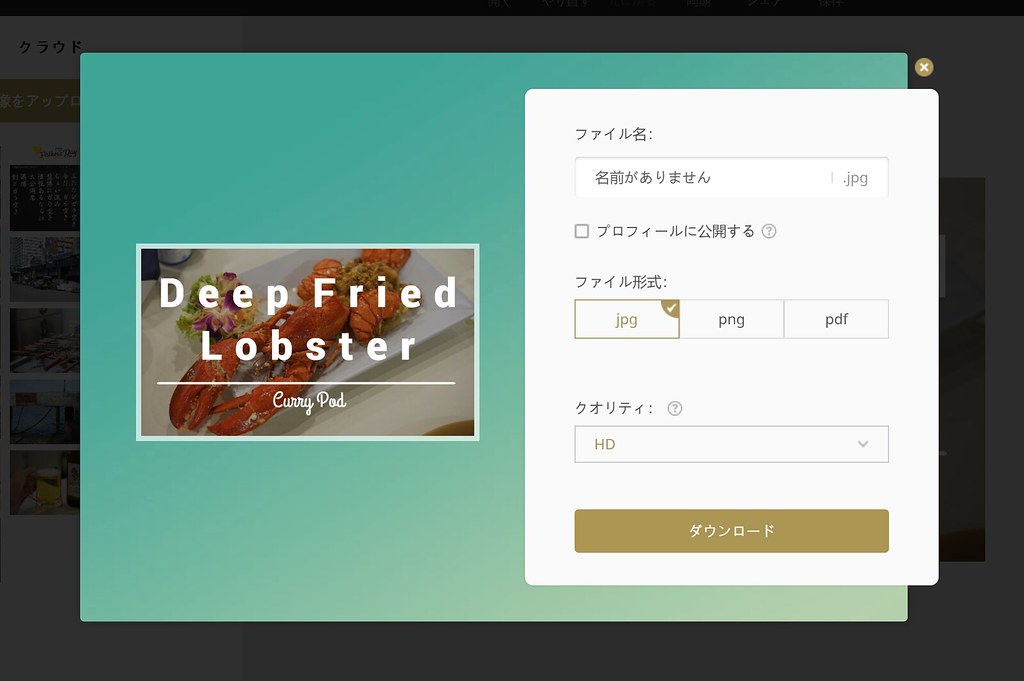
デザインが完成したら「保存」を選んでダウンロードのファイル形式やクオリティを選択してください。これで完成です!

コラージュもテンプレが用意されているので画像をアップロードしてはめるるだけで完成です!
fotorのまとめ
デザイン・コラージュテンプレートが用意されているので簡単にお洒落に画像を作ることができます。また、使っていくと何となく文字の配置や色合いなども個人的なこだわりが出てくるので、それが個性になっていけばいいなと思っています。
まずは無料アカウントからで十分だと思います。スマホアプリとも連携させるとSNSへの投稿も楽になるし、お勧めかもしれません!